Introductie
Welkom!
In deze handleiding vindt u duidelijke en precieze uitleg over de werking van ons Ledpilot platform. Met onze applicatie kunt u in recordtijd en op afstand inhoud beheren en creëren voor alle soorten schermen.
General Operation
Ons platform werkt op een zeer eenvoudige manier. Denk eraan dat u inhoudstypes aan elkaar moet toewijzen. U kunt bijvoorbeeld een media toewijzen aan een scherm U kunt ook een plugin (b.v. weer) aan een layout toewijzen en vervolgens uw layout aan een scherm toewijzen.
Hieronder volgt een samenvatting:
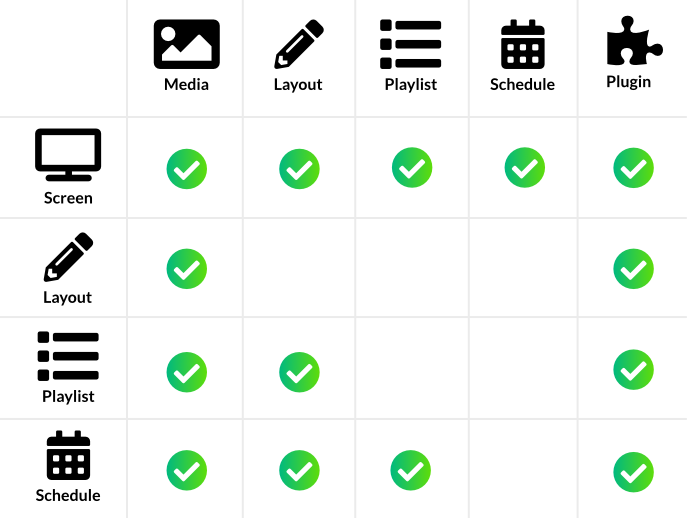
Dashboard
Presentatie
Écrans Virtuels
Via de virtuele schermen kan de fysieke computer via een uniek identificatienummer aan de online administratie-interface worden gekoppeld.
Wanneer u inhoud toewijst aan een virtueel scherm, wordt de fysieke computer in real time bijgewerkt. U kunt verschillende soorten inhoud toewijzen, afhankelijk van uw behoeften:
- Media
- Lay-out
- Leeslijst
- Agenda
Maak een virtueel scherm
- Ga naar de pagina
- klik op de knop.
- Vul de verplichte velden in (naam, beschrijving)
klik op geavanceerde instellingen om geavanceerde opties te kunnen instellen
- Resolutie
- Helderheid
- Overgangen
ATTENTIE: de functie Media-aanpassing stelt de toepassing in staat alle beschikbare ruimte te gebruiken. Wees voorzichtig als je scherm in portret modus staat.
Linking content to a virtual screen
- klik op de button content om het type inhoud te kiezen dat aan het virtuele scherm moet worden gekoppeld
- opslaan
Dit zijn de soorten inhoud die beschikbaar zijn:
- Media: beeld / video
- Lay-out
- Plugins
- Leeslijst: afwisselend media / layouts / plugins.
- Agenda: schema van media / layouts / leeslijst / plugins.
Wanneer u playlist of schedule selecteert, heeft u de mogelijkheid om een in overgang (overgang in) en een uit overgang (overgang uit) te kiezen.
Zie de boxen verbonden met het virtuele scherm
- klik op boxen om alle aangesloten boxen te zien
- Klik op de naam van het vak voor meer details.
Preview the content
- klik op overzicht
- een nieuw venster zal openen met de inhoud van uw scherm
- Vergeet niet uw popup blocker uit te schakelen.
Leeslijst
Maak een afspeellijst
- Ga naar de pagina Playlists.
- Klik op
- Kies een naam
- Klik op
Inhoud toevoegen aan een afspeellijst
- Ga naar de pagina leeslijst. 2.Klik op content
- Kies het type inhoud: media / lay-outs / plugins
- Klik op de button toevoegen om het item aan de afspeellijst toe te voegen
Zodra de elementen zijn toegevoegd, kunt u de weergavetijd van elk element afzonderlijk wijzigen
Delete from playlist content
- Kies de inhoud die u wilt verwijderen
- Klik op het kleine mandje
Delete a playlist
- Kies de afspeellijst die u wilt verwijderen
- Klik op Verwijderen
LET OP: Verwijder een afspeellijst alleen als deze niet aan een scherm is toegewezen.